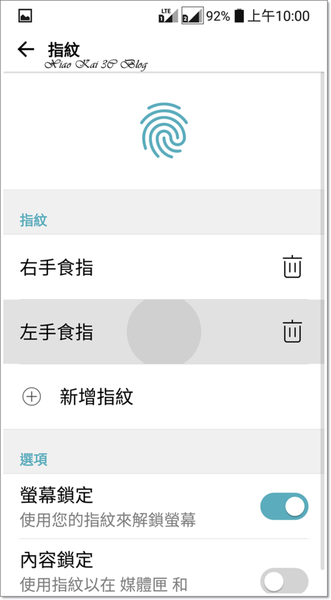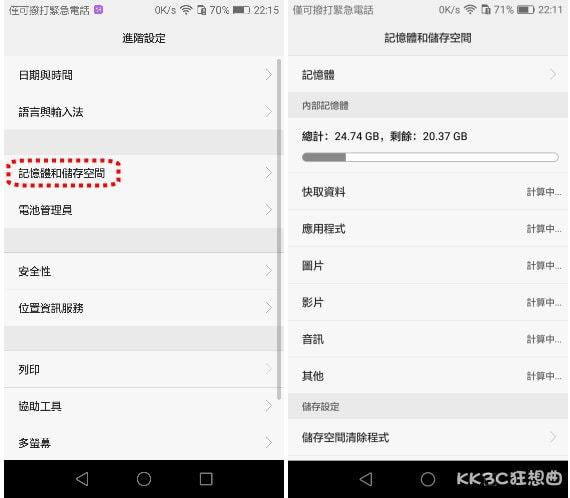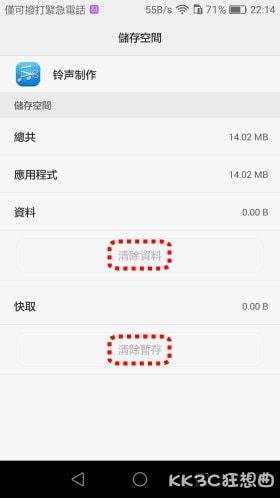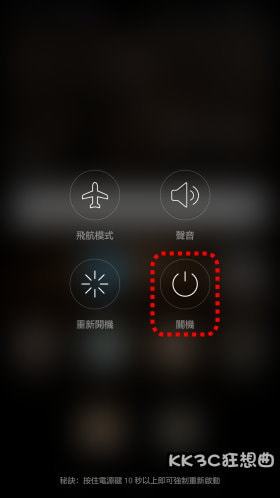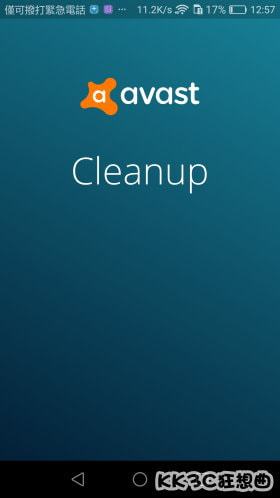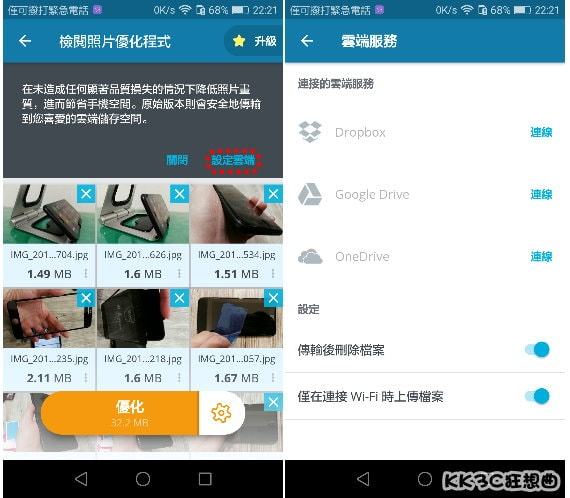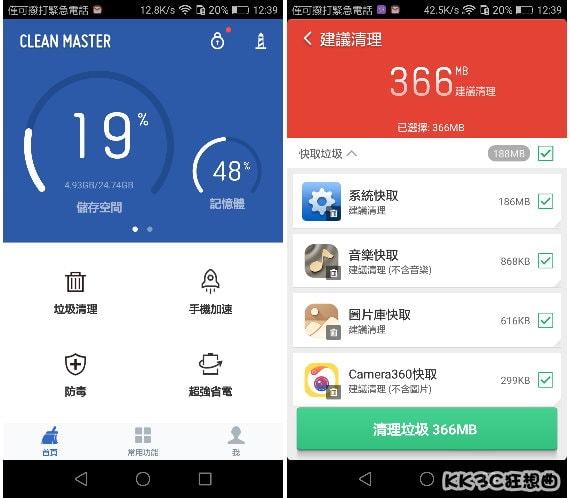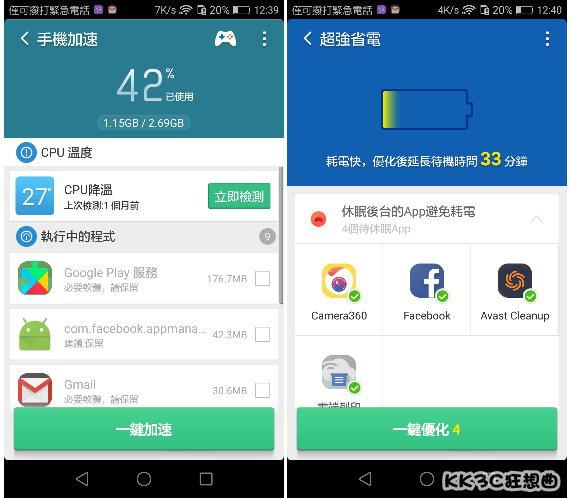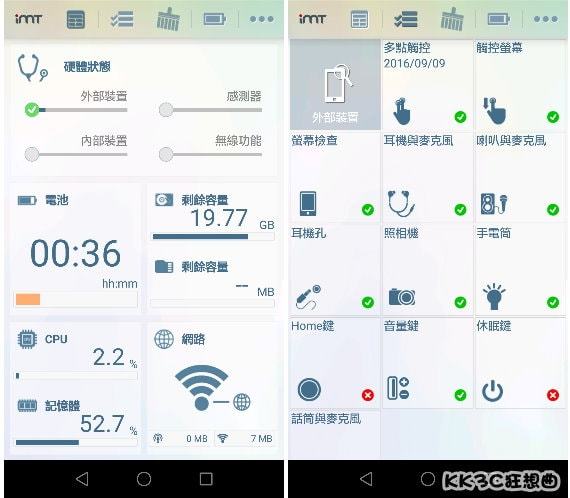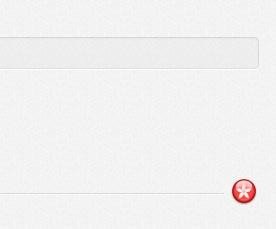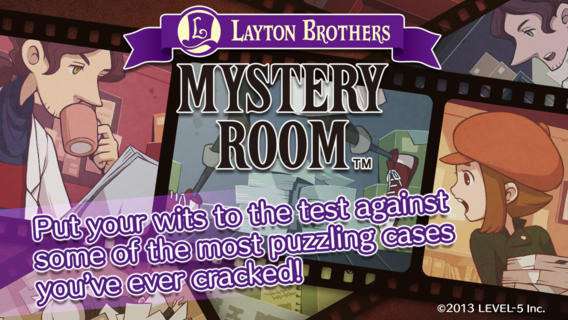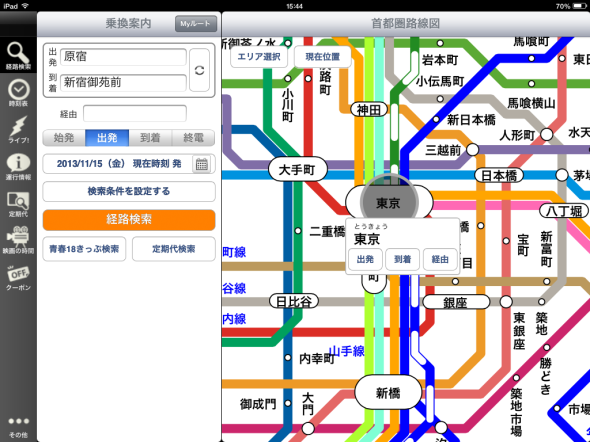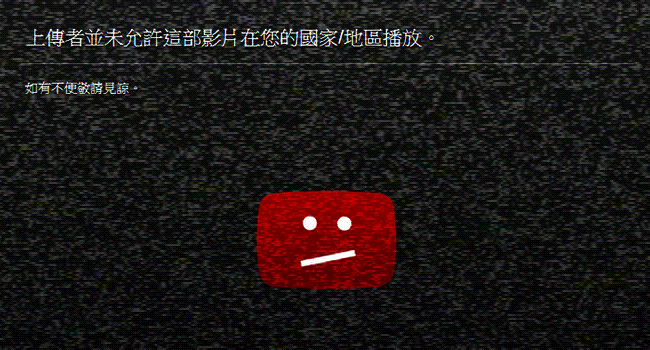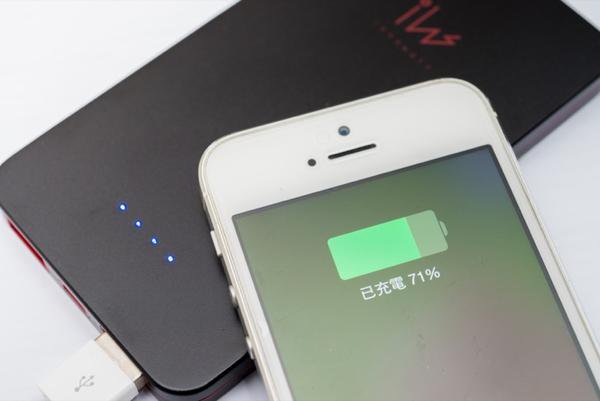“怎么办? !日本推出的手机游戏好多都好想玩,但偏偏在自己的国家无法下载。本篇文章将会分享如何申请日本Google play与日本iTunes的帐户,还有遇到要花钱时要如何付款的方法,让大家都能畅行无阻在日本APP世界里~”
日本的手机商店里有很多独占的Apps ,如游戏、词典、旅游、扮靓、亲子等等,而里面很多都只在日本的手机商店上架,作为香港的手机用户,见到这么多好玩又好用的Apps ,却没有日服帐号下载不了,实在令人心痒难耐!古语有云:千金难买心头Apps (笑),虽然我们的帐号受地区限制,但「你有张良计,我有过墙梯。」小编现在就叫大家突破日本商店的限制,进击日服的手机商店!
Google Play 日本帐号
出名难开的 Google 的 Play Store 日本帐号,却蕴藏着大量非常吸引的 Apps,坊间普遍用电脑申请日本 VPN 绕过地区限制,但先要申请一个 VPN 略嫌麻烦。所以小编教大家另一个更快捷的方法,直接用手机下载 2 个 apps,再加几步即可轻松完成!
Step 1
开启 Play Store 下载 「Easy VPN」和「Open VPN」。


Step 2
开启 Easy VPN 选择「日本」。 (如果没有日本请按左下角的 Refresh)

Step 3
按 Accept → 按 Connect。


Step 4
在这里分享一个心得,如果是可用的 VPN 一般很快就连接上,如果卡在一半不动的话,请回到选国家的页面 → 按 Refresh 再选另一个日本的 VPN 连接。

▲卡住就代表连接失败。

▲再试一次就连接成功了。
Step 5
到这里就跟以往开新的 Google Play Store 帐号一样,到设定 → 按加入 → 根据指示开一个新的 Google Play Store 帐号。 (小编用的是 Samsung S4,机种不同设定可能略有不同。)

▲按 New 开新帐号。 (注意:要看到机顶上面有橙色的圆圈 Logo 才代表已连接。)

▲输入姓/名。

▲设定你自己全新的 e-mail。

▲信用卡可按「暂时不要」。

▲顺利来到这里只需按接受。

▲这里就是期待已久的日本 Google Play Store 。

▲在这里即可转换香港或日本 Google Play Store 帐号。

▲最后,小编切断了 VPN 的连接(没有了橙色圆圈 Logo)依然能从日本 Google Play Store 下载 P&D。完满成功!
日后登入注意事项 :
之后如果再要去日本 Google Play Store 只需再做一次以下步骤:
跟上面一样,打开 Easy VPN 选择「日本」
连到日本 VPN 后开启 Play Store
切换到之前申请的日服 Play Store 帐号
就会自动连到日本 Google Play Store ,完成! (连接日本 Google Play Store 可能需要稍等一下才连上。)
日本 Google Play Store 付款方法
日本 Play Store 比 App Store 简单多了,与香港的 Play Store 一样只要输入信用卡便可,香港的信用卡一样对应到日本 Play Store。不过因为透过 VPN 输入信用卡资料,请自行考虑安全问题哦!
日本 iTunes 帐户篇
另外日本的App Store 亦有不少专属的App 只在日本App Store 上架,要下载这些App 就一定要有日本App Store 帐户,但是要建立其他国家的App Store 帐户着实令人头痛,所以我们将一步一步,详细地为大家介绍最简单快捷的日本App Store 开户方法。
开日本 App Store 帐户
前提:需要一部已安装 iTunes 的电脑
1. 打开 iTunes,进入 App Store ,然后拉到最低,按右下角的国旗。
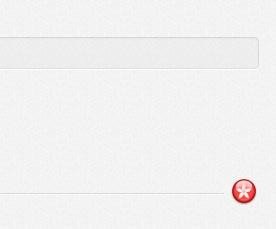
2. 选择日本 App Store 。

3. 点击 App Store,随便按一个免费 app → 无料 → 建立Apple ID 。

(不能直接按「登入」→「建立Apple ID」)
4. 全部按「续」或「同意」→ 来到这里输入 e-mail 、密码、保安问题、生日等。

5. 信用卡选「なし」→ 填地址(只要 Google 一个日本(酒店)地址、名字、(酒店)电话就可以开帐户,大家可以参考小编的输入)

Last name 姓peter / mary / tom / jenny
First name 名:harry / potter / bill / gate
Phonetic Last name 性(拼音):Yamato / Bandai / Aka / Akutsu
Phonetic First Name 名(拼音):Yuna / Sakura / Naruto / Sasuke / Aki
Postal Code 邮政编码:106-0032
City 市区町村:东京都
Street 住所:东京都港区六本木
Apt 建物命:4 丁目 2 番 6 号
Area code 市外局番:800
Phone 电话番号:905164
6. 按「Apple ID 作成」后收到 E-mail ,你就可以使用刚才登记的 E-mail Address 作为你的日本 iTunes 帐户。

▲收到这个 e-mail 确认就大功告成!
小提示:在手机 / 平板上下载日本 App Store App 只需在 App Store 拉到最底 → 按登出,之后再按登入 → 输入日本 iTunes 帐户即可。
日后使用
之后如果再要去日本 App Store 只需再做一次以下步骤:
1. 登出你目前的 App Store 帐号。
按「登入」,然后输入你的日本 App Store 帐号。
自动就会跳去 日本 App Store !完成!
教你充值 iTunes Gift Card 买 Apps
有时候我们在日本App Store 看到喜欢的收费App,但受地区限制,各国的App Store 只接受该国的信用卡(香港信用卡只能在香港App Store 买App),没有当地的信用卡就不能进行付费。不过我们还可以透过 iTunes Gift Card 去购买日本 App Store 的东西,接下来就让小编解释吧!
注意: iTunes Gift Card 也有地区限制,日本 App Store 帐号只支援 日服 iTunes Gift Card ,但香港很多地方都有的卖,所以这个很容易解决!
注意:千万不要贪小便宜,尤其是淘宝上看到价格异常低的iTunes Gift Card 很有可能是假卡,就算没有骗你的钱,也有可能被Apple 查到假卡导致封你的Apple ID 。
用电脑输入
1. 登入欲储值的帐号

2. 选择储值 iTunes Gift Card

3. 输入 iTunes Gift Card 序号

4. 搞定!

▲看到这个画面就代表储值成功。
用 iPhone / iPad 输入
1.点选储值 iTunes Gift Card

2. 直接用 iTunes Gift Card 的 Bar-code 即可输入

另外有读者报料可用 AEON JCB 信用卡于日本 App Store 购物:
1) 开日本 App Store 帐号
2) 随便买一张日本 iTunes Gift Card (面额不限)
3) 在日本 iTunes 输入 Aeon JCB 信用卡的资料
4) 帐号有 iTunes Gift Card 余额就可以买东西(会先扣 Gift Card 余额 , 再从扣Aeon JCB 收钱)
5) 用光余额之后,再充值就可以继续用
(读者朋友说:直接用 Aeon JCB 信用卡都可以买到 Apps,不过买得多可能会被 Apple 封帐号)
小编估计可能是只要帐号有 Gift Card 余额,不够钱也可从 Aeon JCB 卡扣钱,直接买也可以,但要冒封帐号的风险。
小编推荐的日本专属 Apps
小编精选了 8 款只有在日本 App Store / Play Store 上架的 Apps 给大家。由于 Apps 经常更新,有了上述的方法就不用再找 apk 这么麻烦。由于全部都是只在日本商店才有,赶快下载完跟朋友炫耀吧!
Puzzle And Dragons
风靡全世界的手机游戏《Puzzle And Dragons》,无论有没有玩过都应该听过了吧?

Play Store:《Puzzle And Dragons》
Chain Chronicle
由 SEGA 推出,继《Puzzle And Dragons》后,又一只超人气的手机游戏。

公主踢
由 P&D 公司推出的游戏,玩法像 Angry Birds ,却加入 RPG 元素,很有意思的游戏。

LAYTON BROTHERS MYSTERY ROOM
由大厂 Level-5 推出的侦探型游戏,可能你就是下一个福尔摩斯。
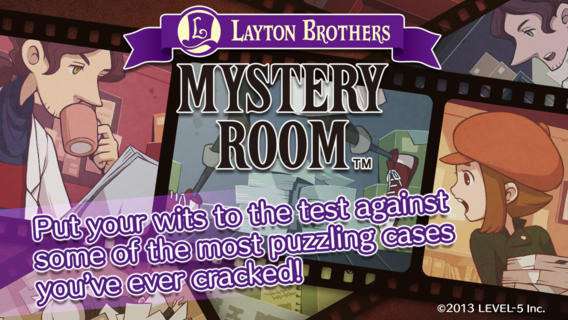
骑士とドラゴン
一款像素型的 RPG 线上游戏,玩家扮演骑士,透过不同的装备,挑战魔怪吧!

乘换案内
去日本旅行必备的搭车 Apps ,日本的地铁简直是个迷宫,有了它就不怕迷路啦!它可是有「全国の鉄道駅」的资料哦!
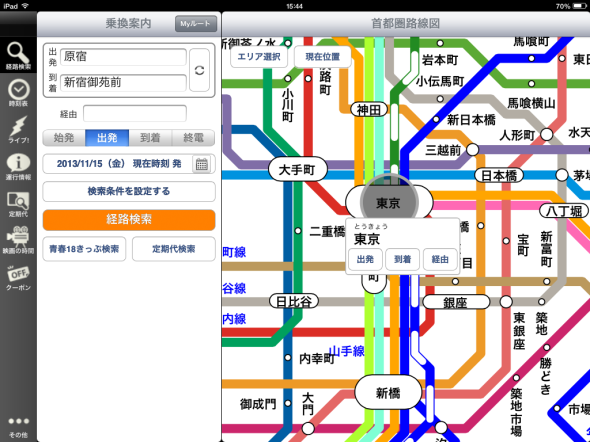
ようとん场
小猪其实是很聪明的动物,训练得好的话可是比小狗更聪明呢,在这里我们可以养很多很多可爱聪明的小猪! (不能吃掉小猪哦!)

激闘!ぼくらのプロ野球!
美日韩台的国民运动棒球!虽然这里只会有日本的棒球明星,但是依然是很有实感的棒球游戏哦,没打过棒球的朋友不知道棒球其实是很有趣、很刺激的运动吧!

Follow 我们的Page,每天追踪科技新闻!
想看更多英文版文章吗? 点我进去~